Stampa fronte/retro
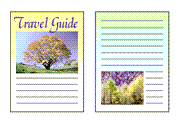
|

|
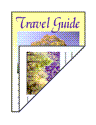
|
È anche possibile impostare la stampa fronte/retro in Funzioni aggiuntive (Additional Features) nella scheda Impostazione rapida (Quick Setup).
Aprire la finestra delle impostazioni del driver della stampante
Impostare la stampa fronte/retro
Selezionare la casella di controllo Stampa fronte/retro (Manuale) (Duplex Printing (Manual)) nella scheda Imposta pagina (Page Setup).
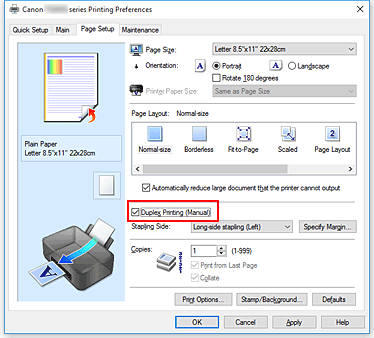
Selezionare il layout
Selezionare Dimensioni normali (Normal-size), Adattata alla pagina (Fit-to-Page), In scala (Scaled) o Layout di pagina (Page Layout) dall'elenco Layout di pagina (Page Layout).
Specificare il lato su cui eseguire la pinzatura
Il Lato pinzatura (Stapling Side) migliore viene selezionato automaticamente nelle impostazioni Orientamento (Orientation) e Layout di pagina (Page Layout). Per modificare l'impostazione, selezionare un altro lato pinzatura dall'elenco.
Impostare la larghezza del margine
Se necessario, fare clic su Specifica margine... (Specify Margin...) e impostare la larghezza del margine, quindi fare clic su OK.
Completare la configurazione
Fare clic su OK nella scheda Imposta pagina (Page Setup).
Quando si esegue la stampa, il documento verrà stampato innanzitutto su un lato di un foglio di carta. Dopo la stampa del primo lato, ricaricare correttamente la carta attenendosi al messaggio visualizzato.
Fare quindi clic su Avvia stampa (Start Printing) per stampare sul lato opposto.
 Importante
Importante
- Se viene selezionato un tipo di supporto diverso da Carta comune (Plain Paper) dall'elenco Tipo di supporto (Media Type) della scheda Principale (Main), Stampa fronte/retro (Manuale) (Duplex Printing (Manual)) viene visualizzato in grigio e non è disponibile.
- Quando è selezionata l'opzione Senza bordo (Borderless), Finestre affiancate/Poster (Tiling/Poster) o Opuscolo (Booklet) dall'elenco Layout di pagina (Page Layout), le opzioni Stampa fronte/retro (Manuale) (Duplex Printing (Manual)) e Lato pinzatura (Stapling Side) vengono visualizzate in grigio e non sono disponibili.
 Nota
Nota
- Se durante la stampa fronte/retro sono presenti sbavature sul retro della carta, eseguire la Pulizia lastra inferiore (Bottom Plate Cleaning) in Canon IJ Printer Assistant Tool.

